Apabila folder mempunyai status baca sahaja dalam Windows, ini biasanya bermakna semua fail dalam folder itu juga baca sahaja. Walaupun Windows membolehkan anda mengubah segala-galanya menjadi mesra baca dan tulis. Walau bagaimanapun, ia mengecewakan apabila folder terus muncul dalam mod baca sahaja. Ini bermakna anda boleh mengaksesnya tetapi anda tidak boleh menambah fail baharu atau membuat sebarang perubahan padanya.
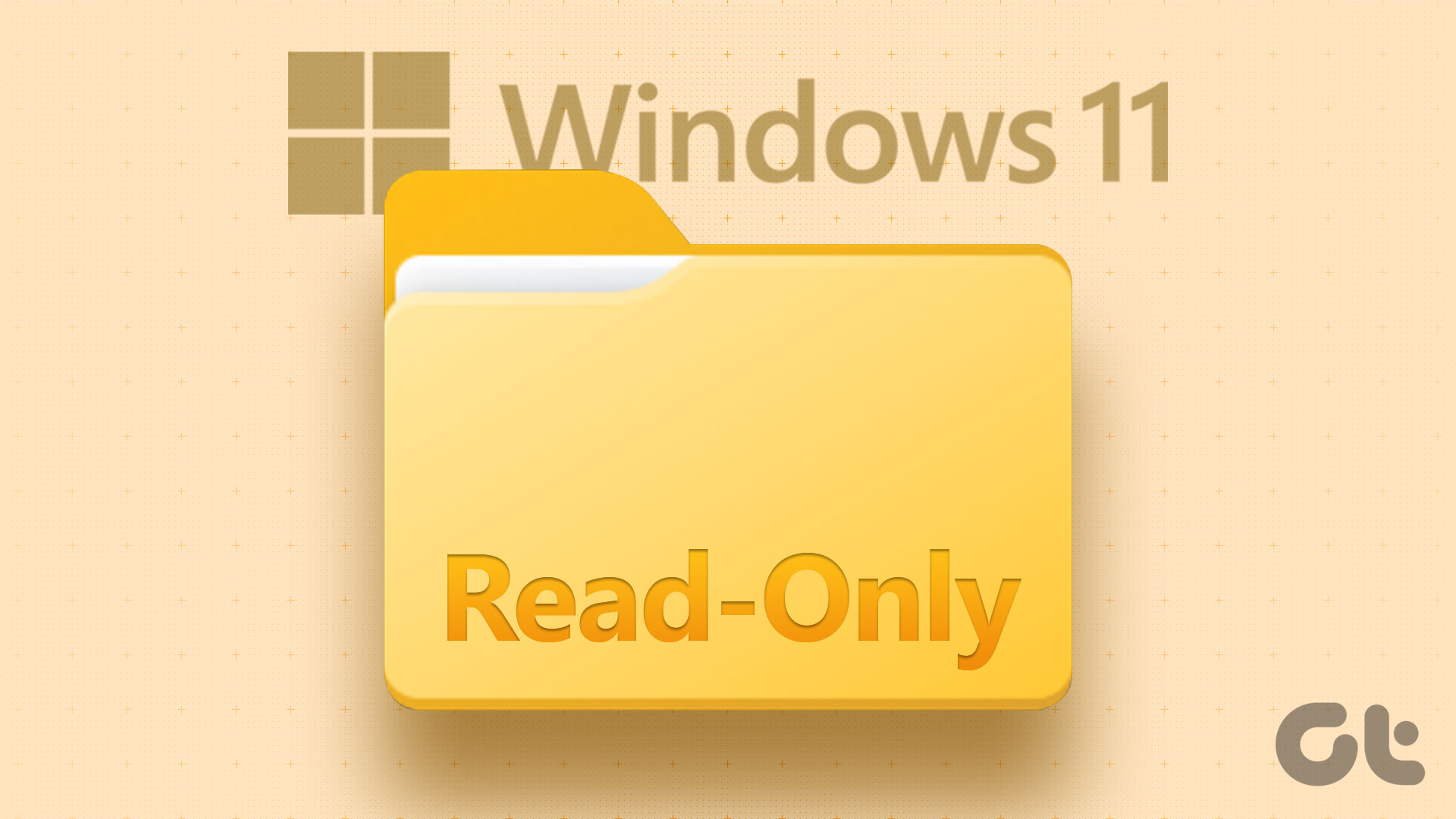
Kebimbangan pertama yang jelas ialah sama ada ia dicipta oleh orang lain pada komputer anda – itu perkara biasa jika anda berkongsi PC anda. Walau bagaimanapun, terdapat beberapa sebab yang boleh membawa kepada masalah ini. Kami telah menyusun senarai petua penyelesaian masalah yang berkesan yang akan membantu.
1. Gunakan Akaun Pentadbir
Kekurangan kebenaran yang betul adalah salah satu sebab paling biasa anda tidak boleh menukar atribut baca sahaja folder. Jika folder yang anda cuba ubah suai telah dibuat daripada akaun pentadbir, anda tidak boleh berbuat apa-apa.
Jika demikian keadaannya, hanya log masuk dengan akaun pentadbir dan kemudian tukar atribut baca sahaja daripada sifat folder.
2. Ubah Suai Kebenaran untuk Drive
Jika masalah berterusan walaupun selepas menggunakan akaun pentadbir, anda perlu menukar kebenaran untuk pemacu tempat folder disimpan. Begini cara untuk melakukannya.
Langkah 1: Tekan kekunci Windows + E untuk membuka File Explorer dan navigasi ke PC Ini.
Langkah 2: Klik kanan pada pemacu di mana folder terletak dan pilih Properties.
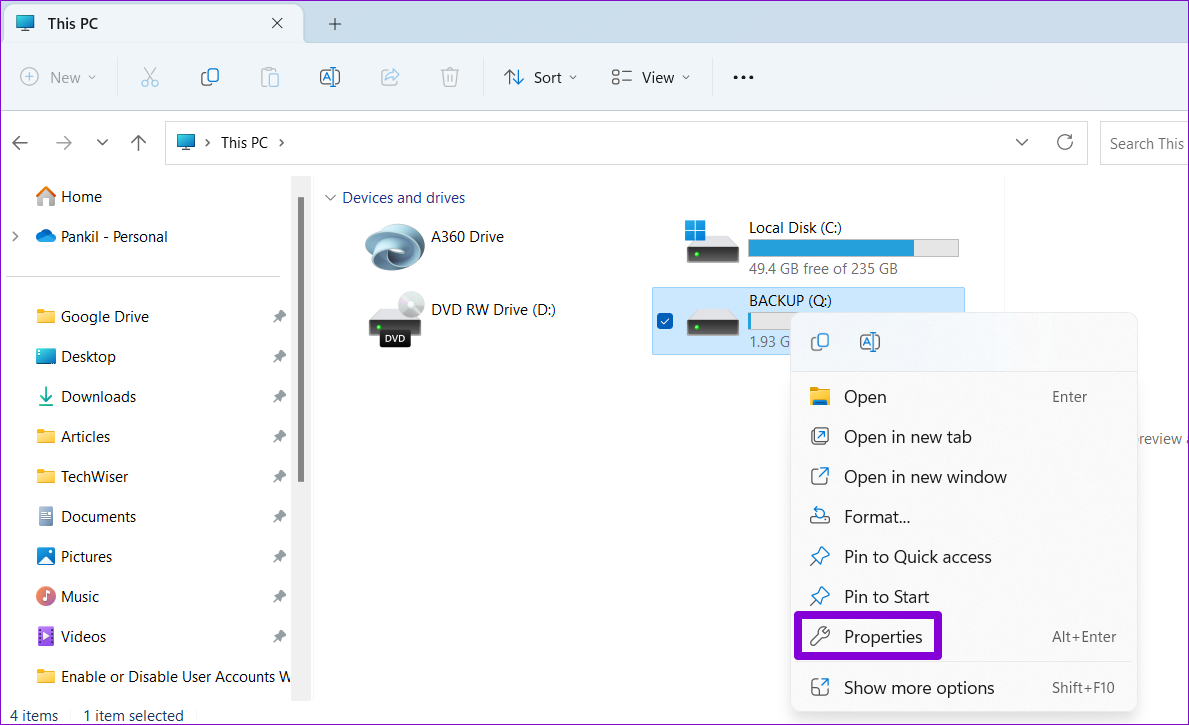
Langkah 3: Navigasi ke tab Keselamatan dan klik butang Lanjutan.
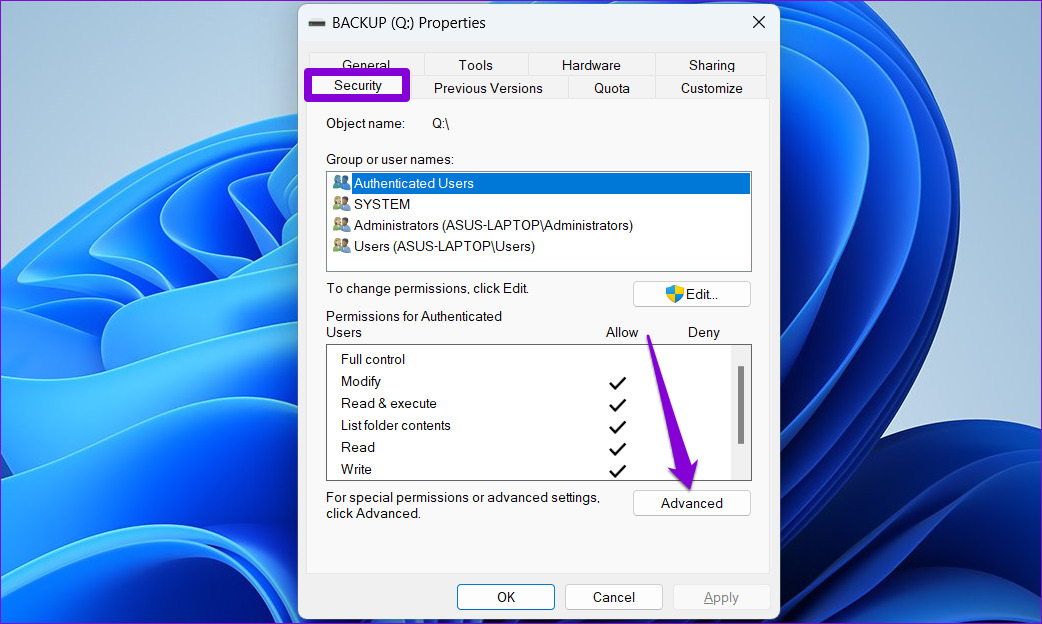
Langkah 4: Klik butang Tukar kebenaran.
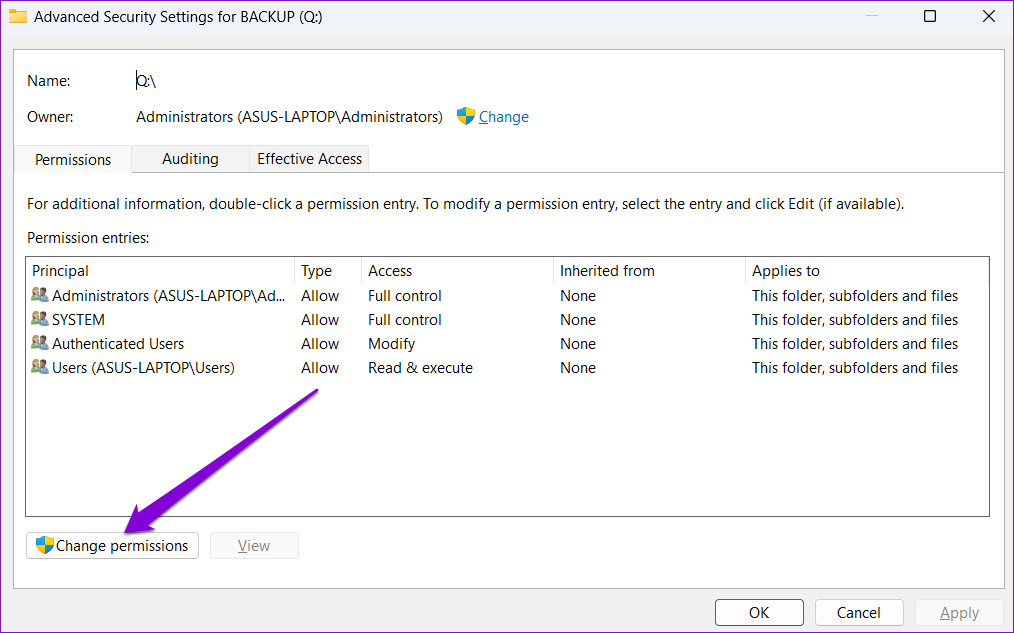
Langkah 5: Pilih Ya apabila Gesaan Kawalan Akaun Pengguna (UAC) muncul.
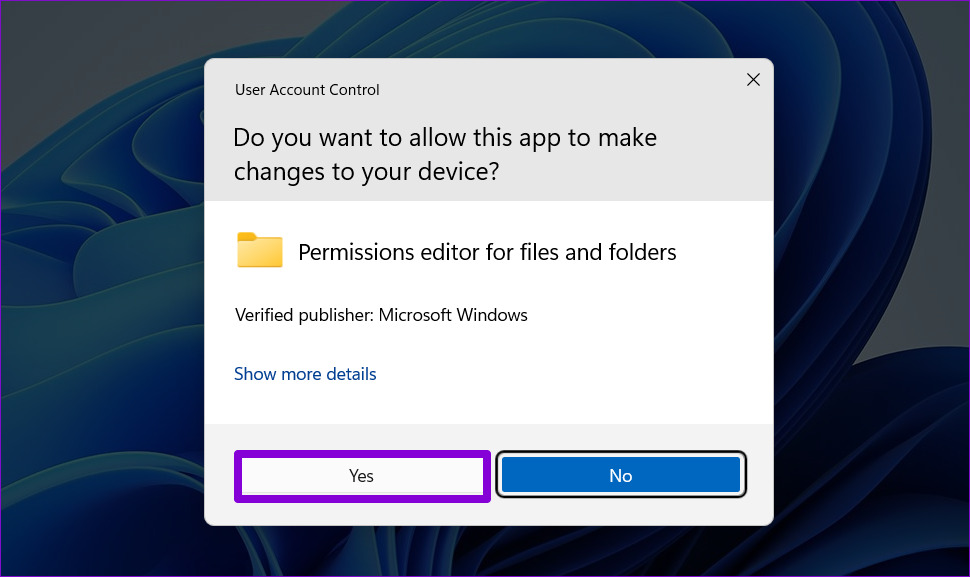
Langkah 6: Pilih akaun pengguna anda dan klik pada Edit.
Langkah 7: Klik menu lungsur di sebelah’Berlaku pada’dan pilih’Folder, subfolder dan fail ini.’
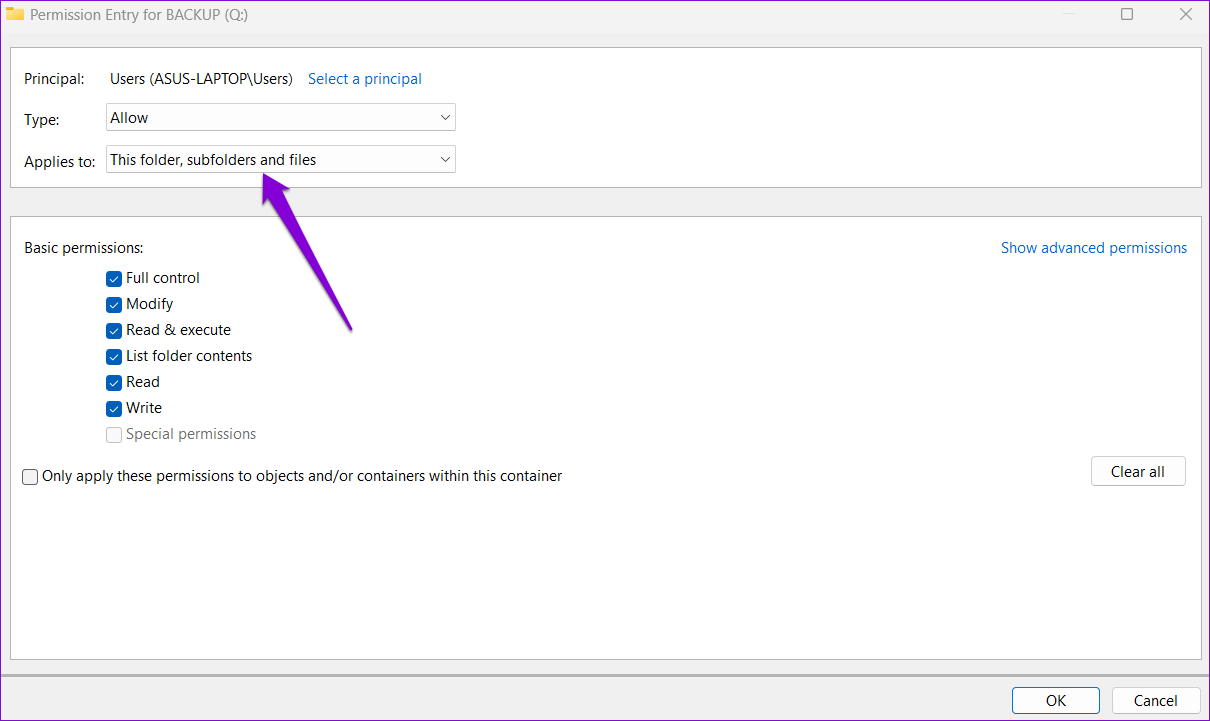
Langkah 8: Di bawah kebenaran Asas, tandai kotak Kawalan penuh. Kemudian, klik OK.
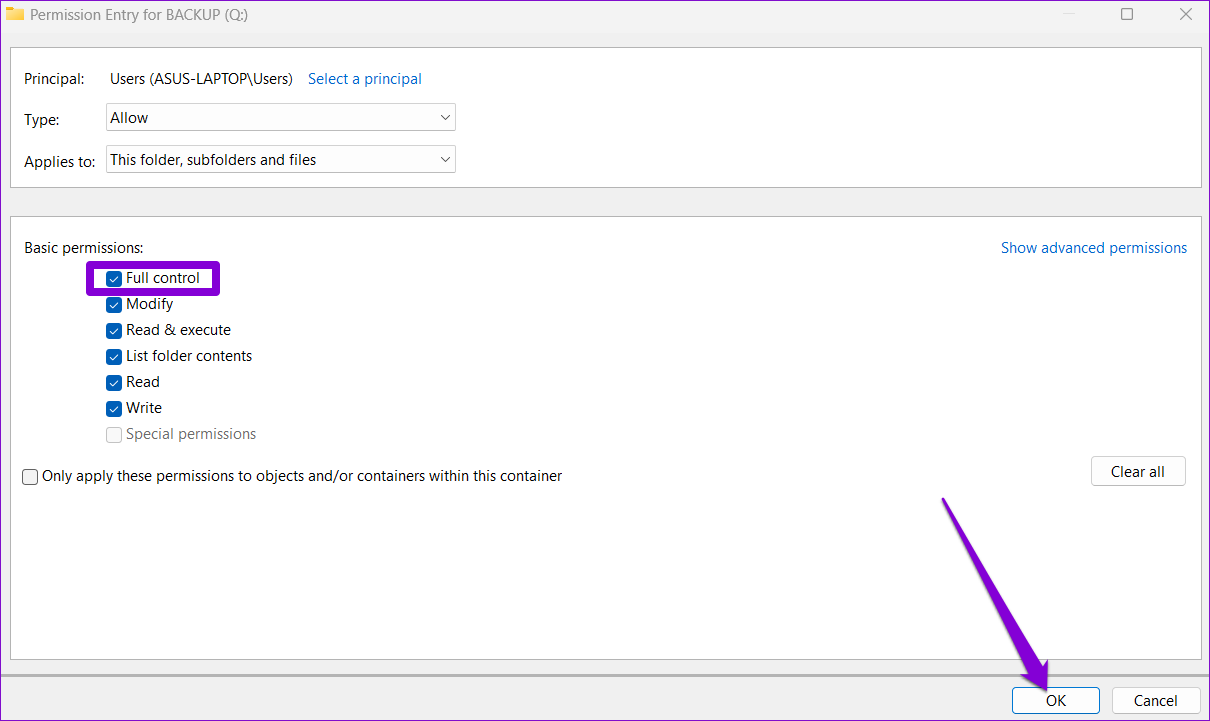
Selepas anda melengkapkan langkah di atas, anda boleh menukar atribut folder tanpa masalah. Walau bagaimanapun, jika terdapat berbilang akaun pengguna pada sistem, anda perlu mendayakan pilihan warisan untuk memastikan ketekalan kebenaran merentas semua objek.
Langkah 1: Buka Penjelajah Fail sekali lagi dan navigasi ke folder berikut:
C:\Users
Langkah 2: Cari folder dengan nama pengguna anda. Klik kanan padanya dan pilih Properties.
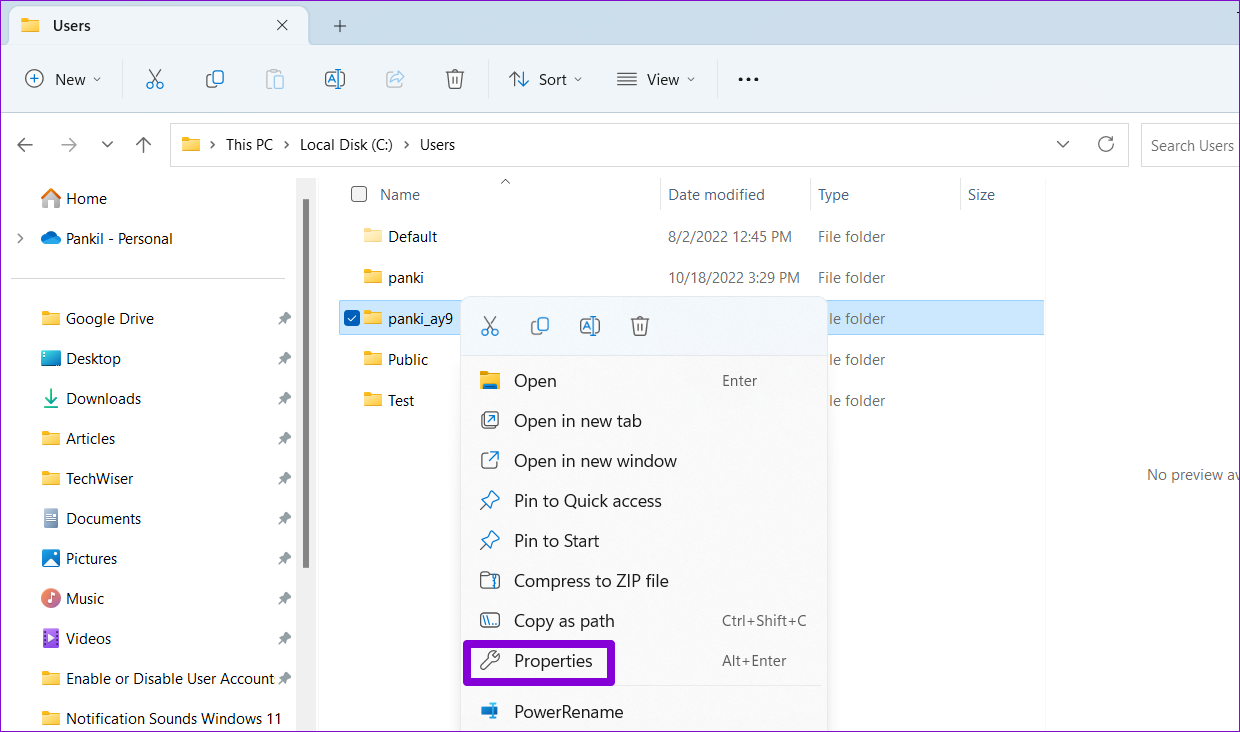
Langkah 3: Tukar ke tab Keselamatan dan klik pada Lanjutan.
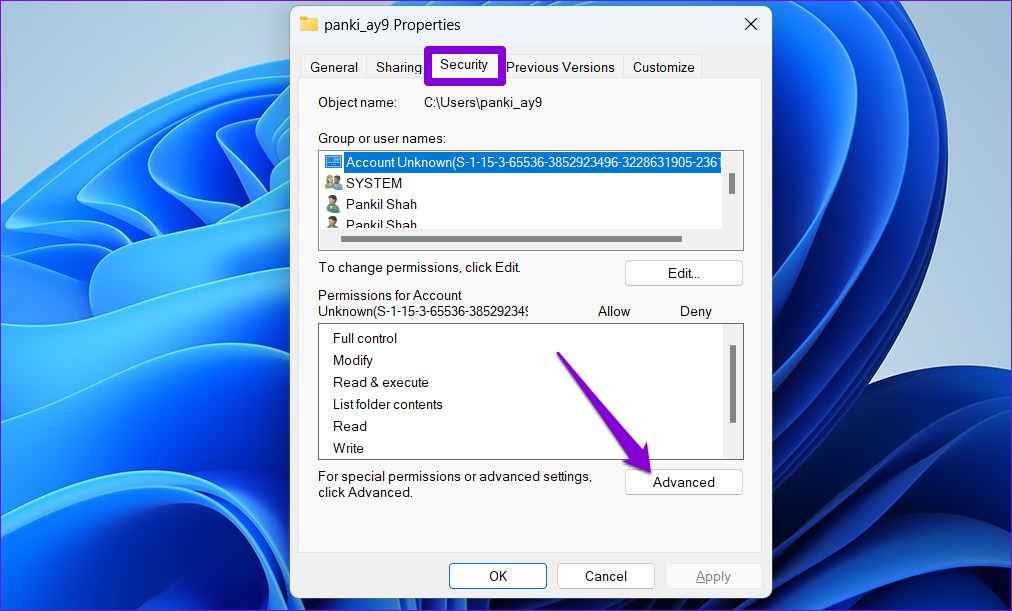
Langkah 4: Klik butang Dayakan warisan dan kemudian tekan Guna.
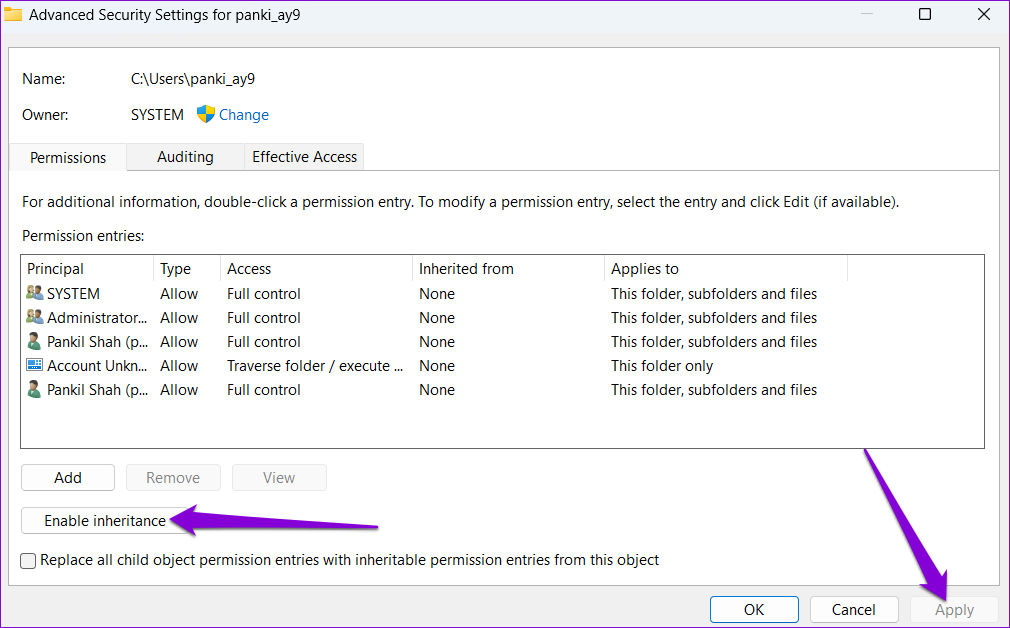
3. Tukar Atribut Baca Sahaja Menggunakan Prompt Perintah
Windows menyediakan beberapa kaedah untuk menukar atribut baca sahaja folder. Jadi, jika anda menghadapi masalah menukar atribut baca sahaja melalui sifat folder, anda boleh menggunakan Command Prompt untuk melaksanakan perubahan. Begini caranya:
Langkah 1: Klik kanan pada folder yang anda mahu tukar atribut baca sahaja dan pilih’Salin sebagai laluan.’
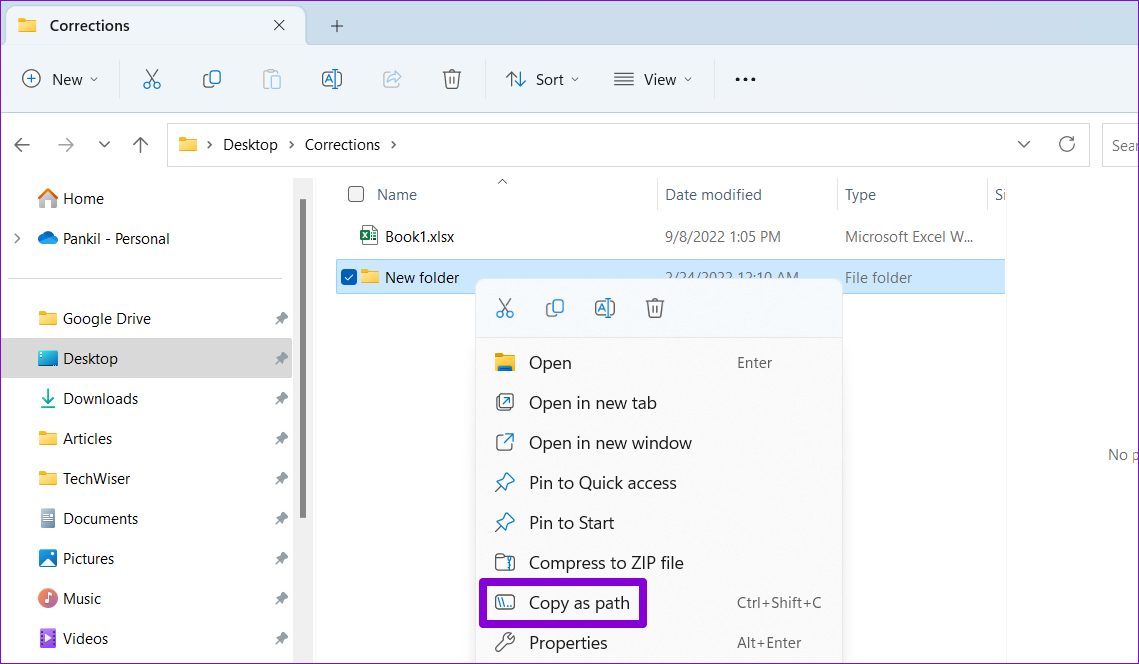
Langkah 2: Klik kanan pada Ikon Mula dan pilih Terminal (Pentadbir) daripada senarai.
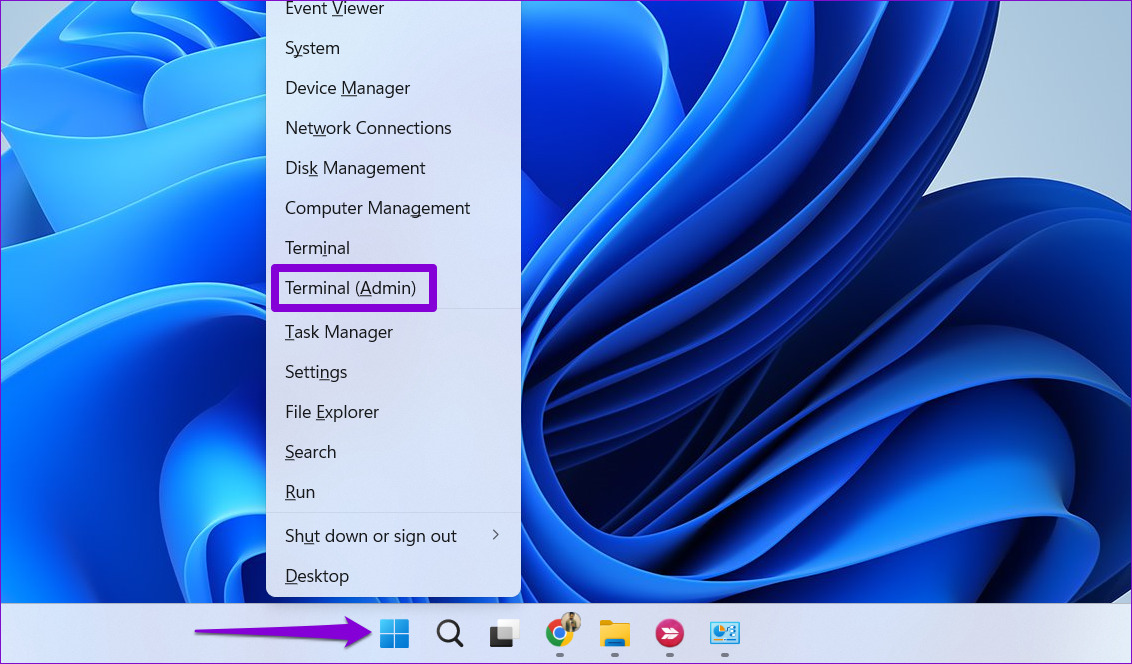
Langkah 3: Pilih Ya apabila gesaan Kawalan Akaun Pengguna (UAC) muncul.
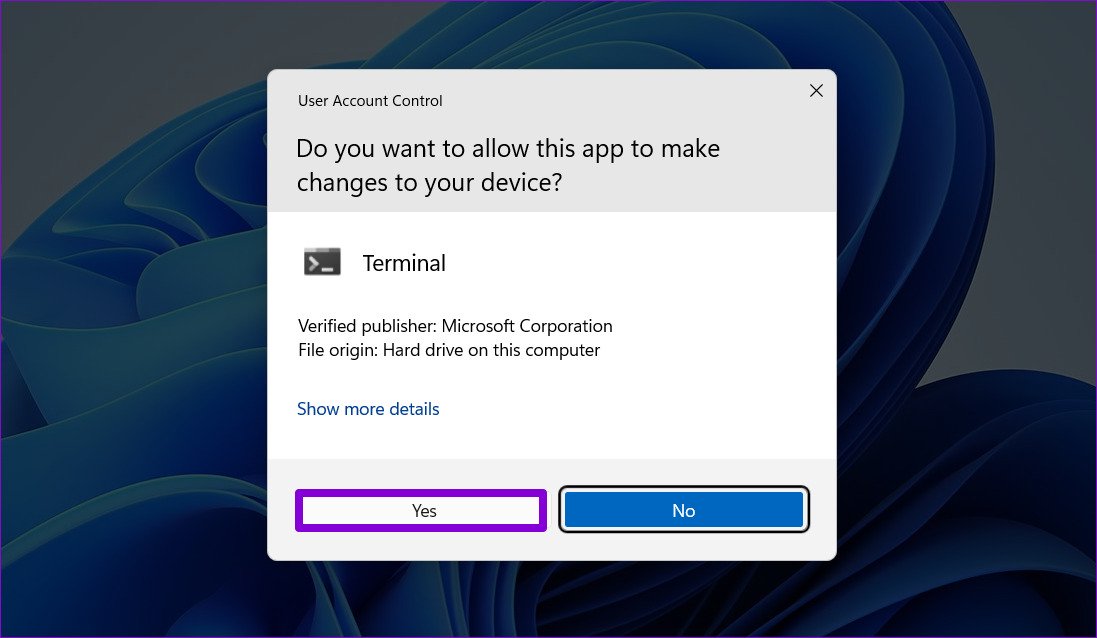
Langkah 4: Tampalkan arahan berikut dalam konsol dan tekan Enter.
attrib-r +s”FolderPath”
Ganti FolderPath dalam arahan di atas dengan laluan yang disalin dalam langkah pertama.
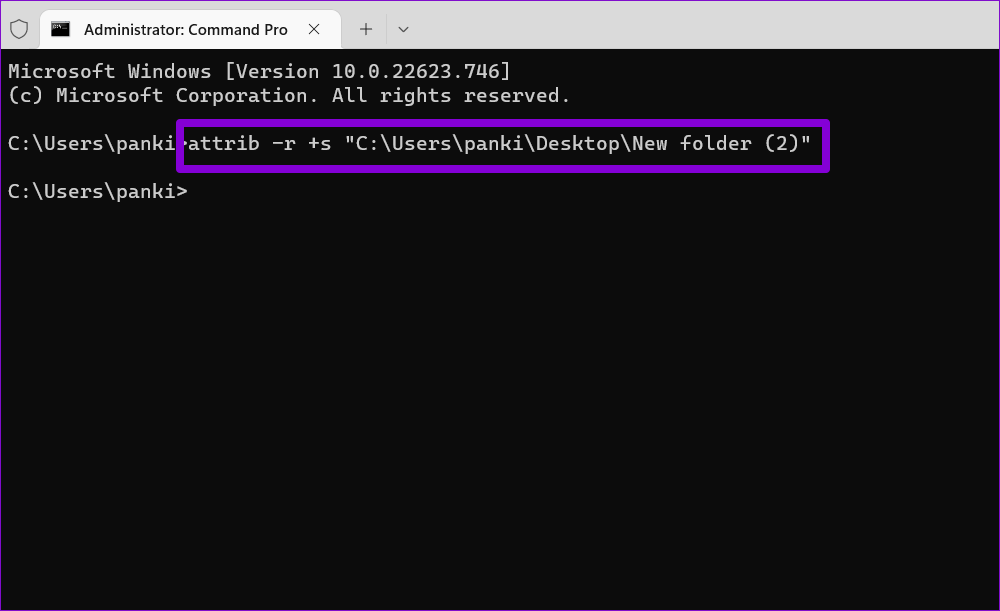
Selepas itu Windows akan mengalih keluar atribut baca sahaja untuk folder.
4. Lumpuhkan Akses Folder Terkawal
Akses folder terkawal ialah ciri keselamatan dalam Windows yang melindungi fail dan folder anda daripada perubahan yang tidak dibenarkan. Ciri ini juga boleh menyekat anda daripada menukar atribut folder pada Windows 11. Begini cara anda boleh melumpuhkannya.
Langkah 1: Klik ikon carian pada Taskbar, taip windows security , dan tekan Enter.
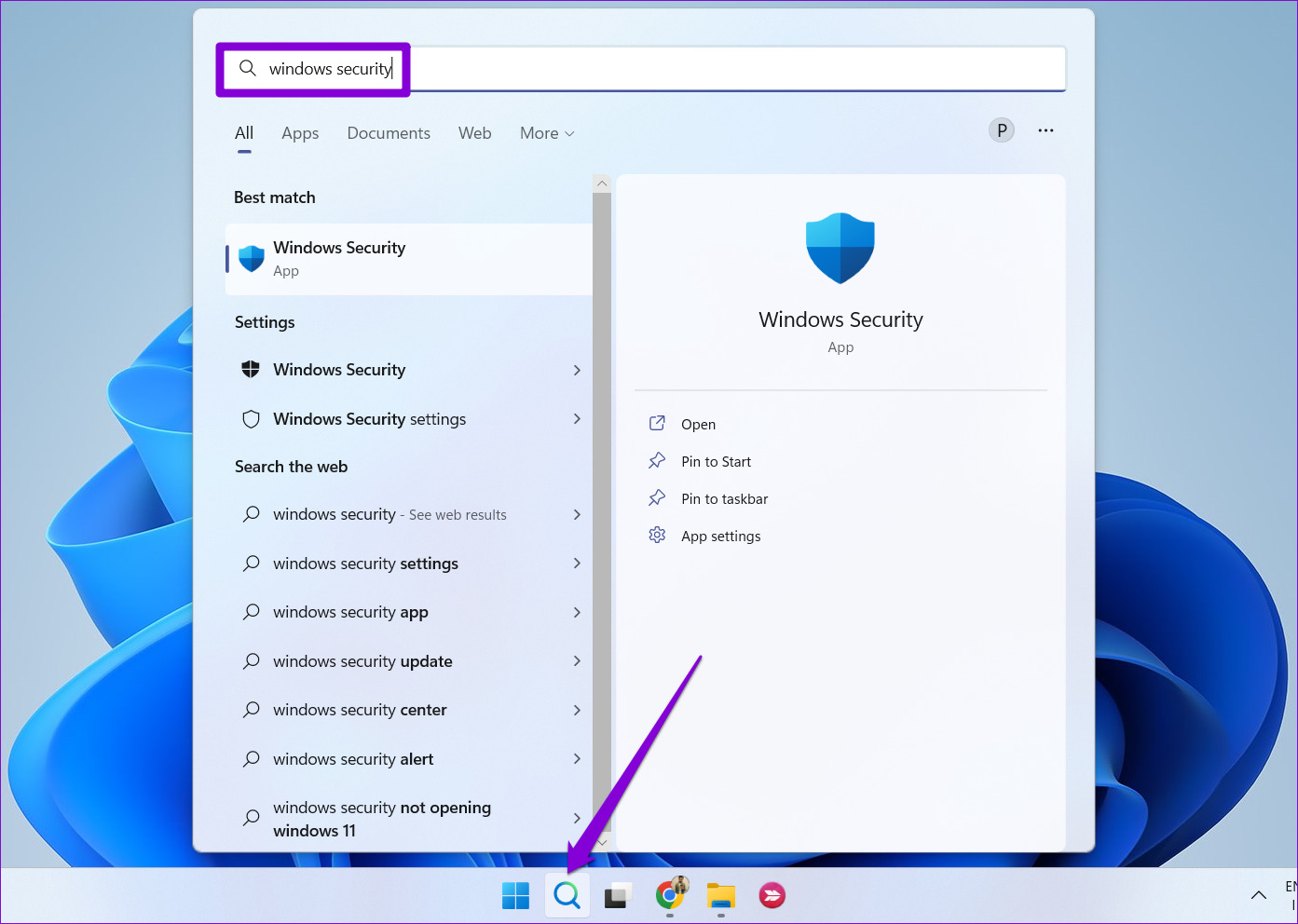
Langkah 2: Navigasi ke tab’Perlindungan virus & ancaman’.
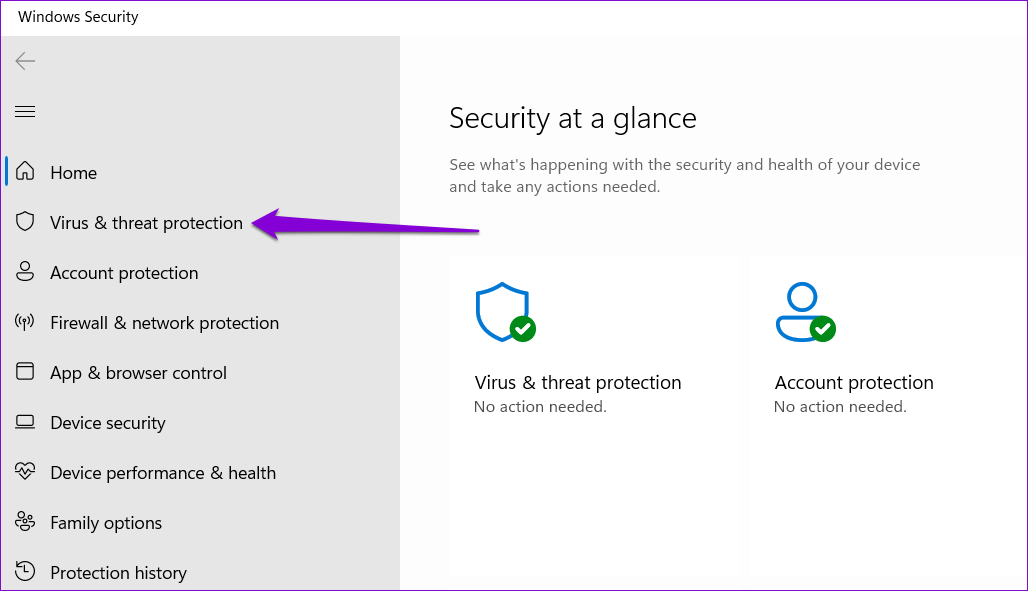
Langkah 3: Klik pada Urus perlindungan perisian tebusan.
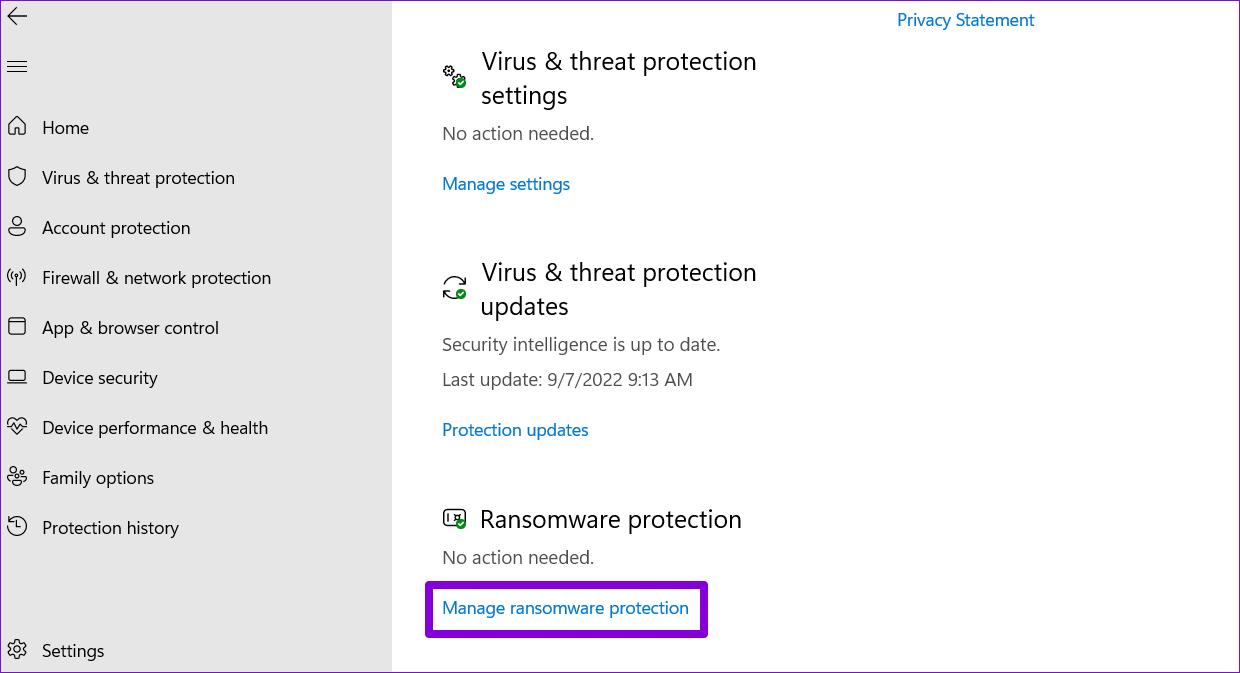
Langkah 4: Togol matikan suis untuk akses folder Terkawal.
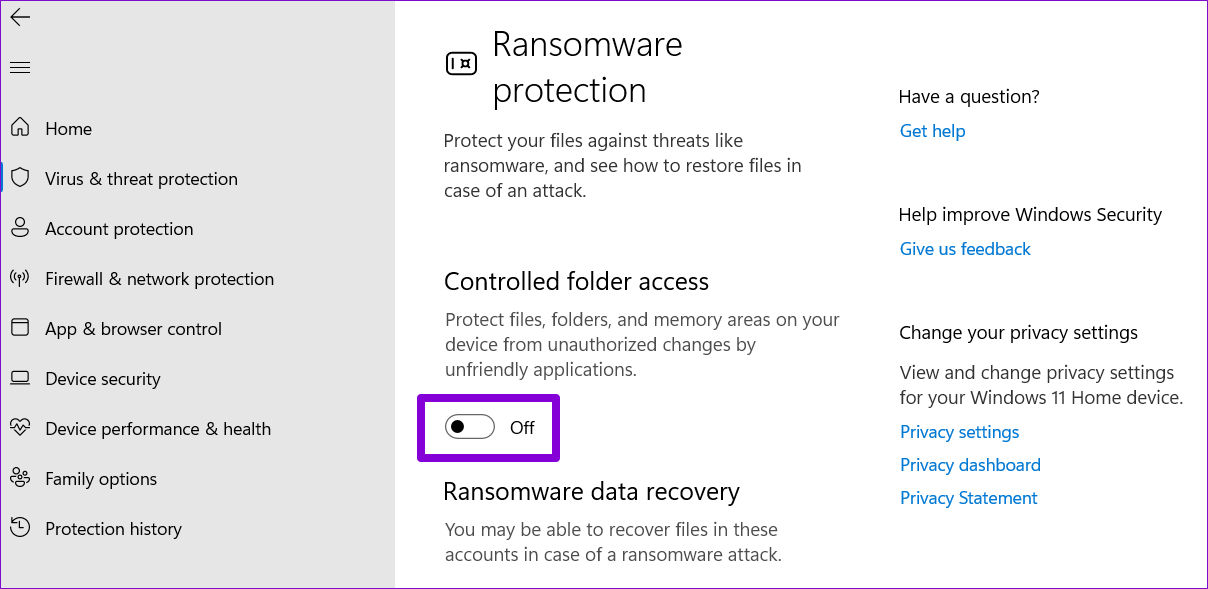
Pastikan anda mendayakan semula Akses folder terkawal selepas menukar atribut folder pada Wi dows.
5. Jalankan SFC dan Imbasan DISM
Fail sistem yang rosak atau rosak juga boleh mengganggu operasi Windows dan menyebabkan masalah sedemikian. Untuk menyemak kemungkinan ini, anda boleh menjalankan imbasan SFC (atau Pemeriksa Fail Sistem) pada PC anda dengan mengikut langkah di bawah.
Langkah 1: Tekan kekunci Windows + S untuk membuka menu carian dan taip terminal dalam kotak. Klik kanan pada hasil pertama dan pilih Jalankan sebagai pentadbir.
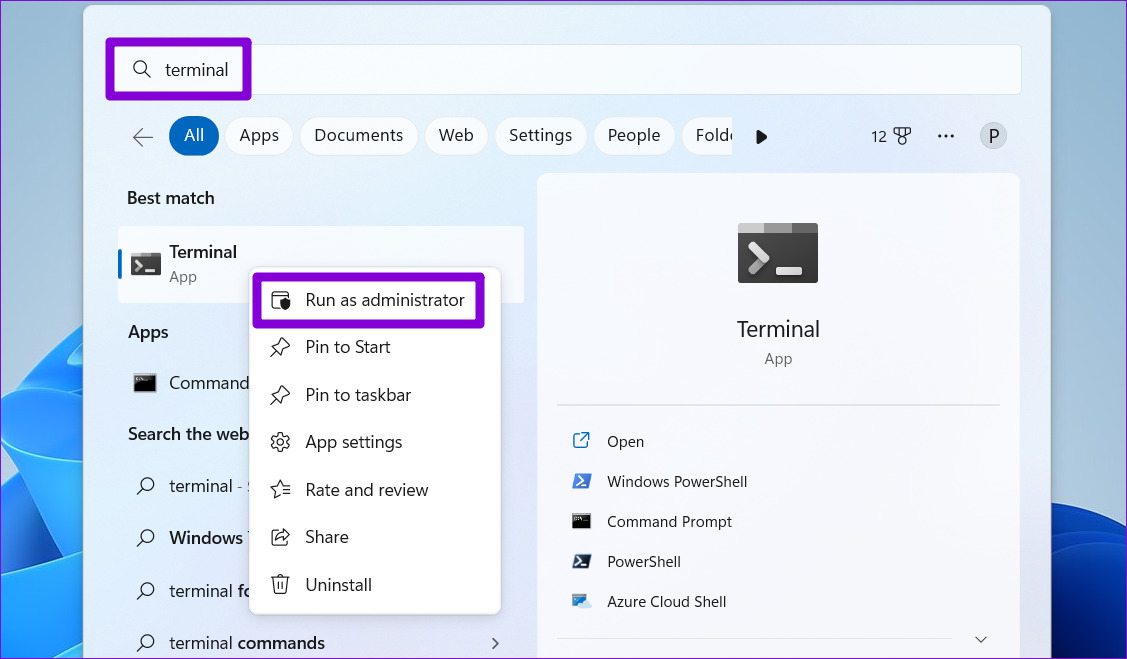
Langkah 2: Pilih Ya apabila gesaan Kawalan Akaun Pengguna (UAC) muncul.
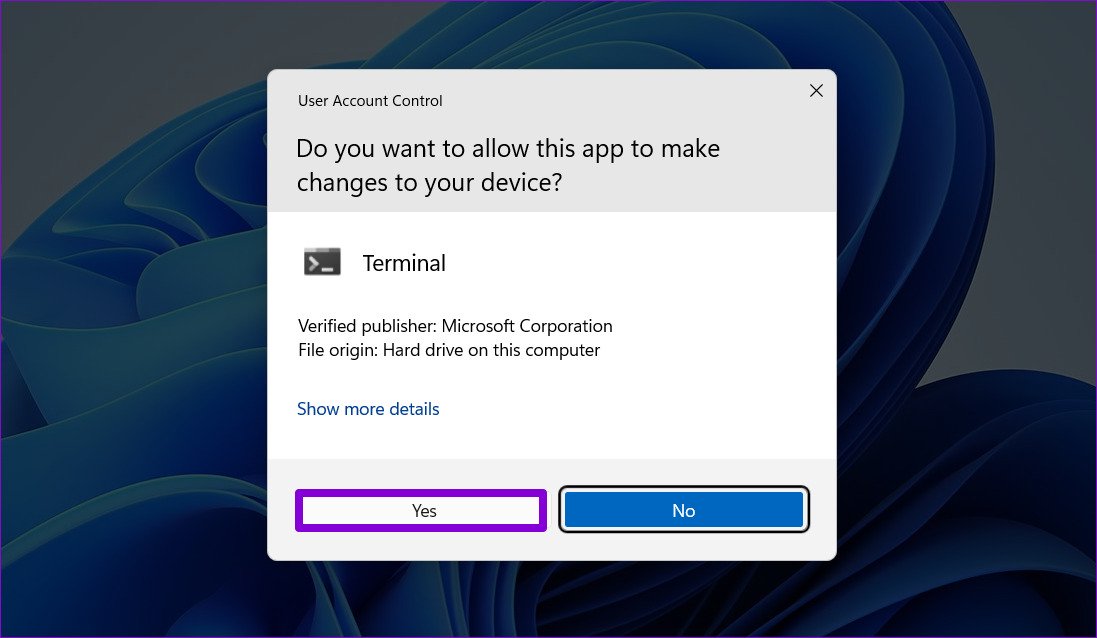
Langkah 3: Taip perintah berikut dalam konsol dan tekan Enter.
SFC/scannow 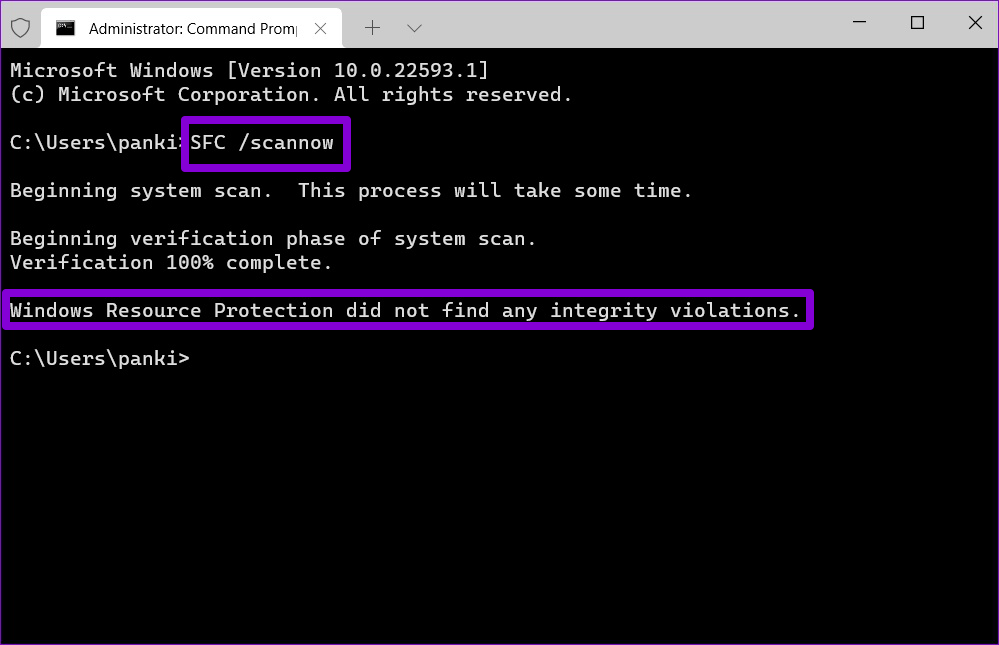
Selepas imbasan selesai, mesej akan muncul menunjukkan sama ada ia menemui sebarang masalah atau tidak. Anda juga akan mendapat arahan untuk membetulkan ralat jika terdapat masalah.
Seterusnya, anda perlu menjalankan imbasan DISM (Deployment Image Servicing and Management). Sama seperti imbasan SFC, DISM boleh membaiki imej dan fail sistem pada komputer Windows.
Lancarkan gesaan arahan dengan hak pentadbir, jalankan arahan berikut secara individu dan tekan Enter selepas setiap arahan:
DISM/Online/Cleanup-Image/CheckHealth DISM/Online/Cleanup-Image/ScanHealth DISM/Online/Cleanup-Image/RestoreHealth 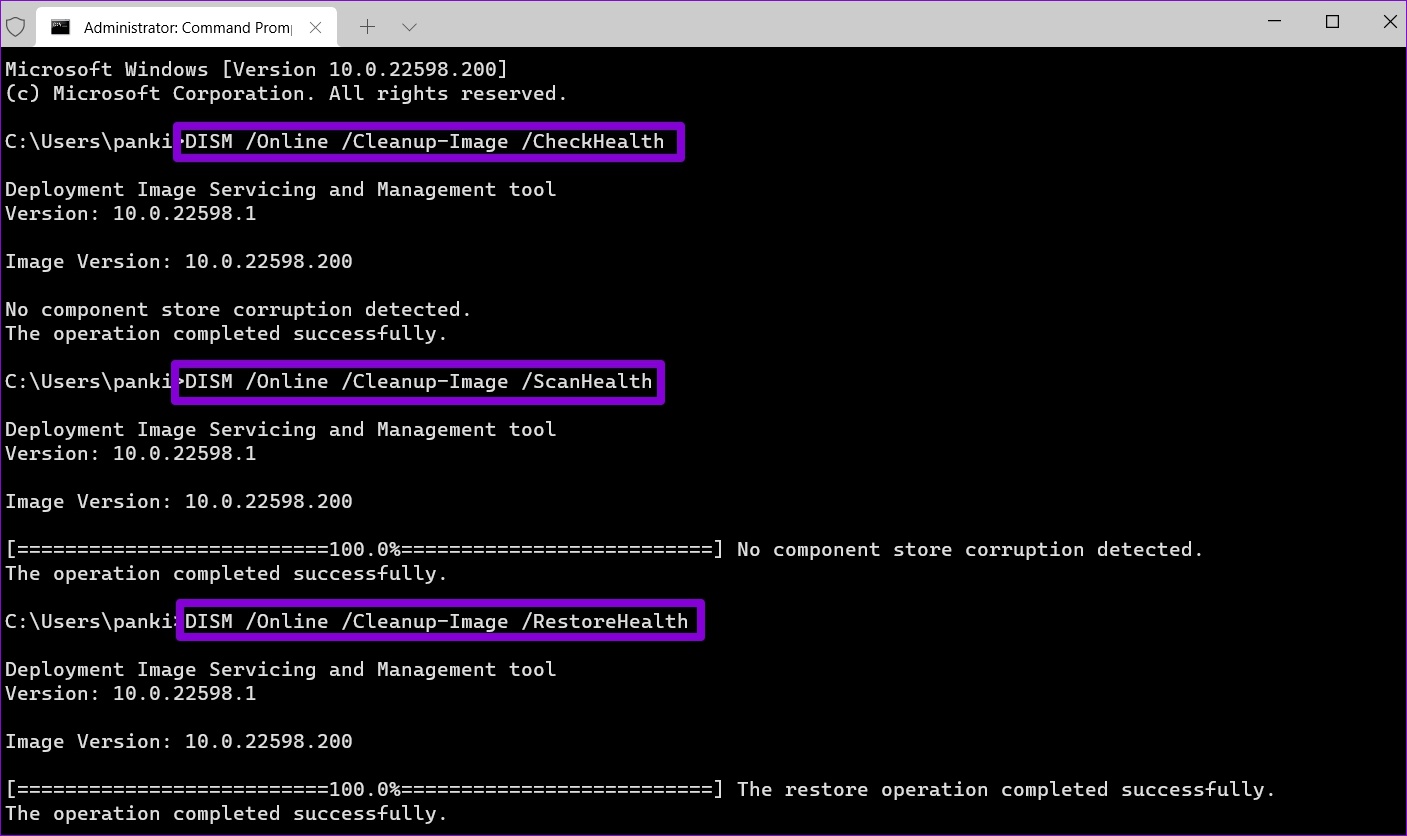
Mulakan semula PC anda selepas imbasan selesai dan cuba tukar atribut folder sekali lagi.
Urus Folder Anda Dengan Mudah
Apabila folder terus berbalik kepada baca sahaja, anda mungkin menghadapi kesukaran mengubah suai mana-mana subfolder atau fail. Mudah-mudahan, salah satu daripada penyelesaian di atas membantu anda menyelesaikan sebarang isu asas dan mengalih keluar atribut baca sahaja untuk folder anda selamanya.